シンプルAPモードのプリンターにスマートデバイスからWi-Fi Direct接続する(Androidのみ)
Wi-Fi Direct対応のAndroid搭載機器をお使いの場合は、プリンターとスマートデバイスをWi-Fi Direct(シンプルAP)接続できます。プリンターがネットワーク接続できている状態で開始してください。
-
搭載されているAndroid OSのバージョンや機種によってはWi-Fi Directで接続できない場合があります。また、機種により操作手順が異なります。スマートデバイスの操作方法は、スマートデバイスのマニュアルをご覧ください。
-
以下の手順で接続できない場合は、プリンターをWi-Fi Direct(シンプルAP)に設定してから再度接続してください。
-
接続を完了するにはEpson iPrintを使用します。スマートデバイスにEpson iPrintがインストールされていない場合は、以下のURLまたはQRコードからダウンロードサイトにアクセスしてインストールしてください。
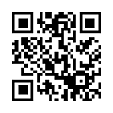
-
スマートデバイスの[設定]画面で[Wi-Fi]をタップします。
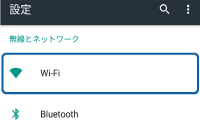
-
[Wi-Fi]を有効にして、以下のアイコンをタップします。
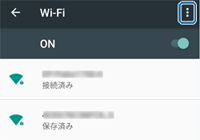
-
[詳細設定]を選択します。
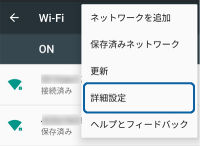
-
[Wi-Fi Direct]を選択します。
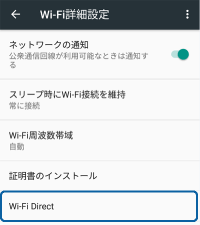
-
プリンターのデバイス名を選択し、Wi-Fi Directを使って接続します。
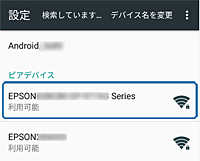
-
プリンターの操作パネルを使って、スマートデバイスからの接続要求を許可します。
-
操作パネルがあるプリンタープリンターの操作パネルに表示される案内に従って、スマートデバイスを接続します。
-
操作パネルがないプリンター
 ランプと
ランプと ランプが同時に点滅します。
ランプが同時に点滅します。 ボタンを押して、接続を許可します。
接続を拒否する場合は、
ボタンを押して、接続を許可します。
接続を拒否する場合は、 ボタンを押してください。
ボタンを押してください。
-
-
プリンターの操作パネルに表示される案内に従って、プリンターに機器情報を登録するかどうかを選択します。
参考-
操作パネルがない機種は、機器情報を登録できません。
-
見覚えのない機器からの接続確認が頻繁に表示される場合は、拒否する機器として登録することをお勧めします。
-
登録した機器情報は、プリンターの操作パネルまたはWeb Configから削除できます。
-
-
スマートデバイスからEpson iPrintを起動します。

-
画面上部の[プリンター未設定]またはプリンター名をタップします。
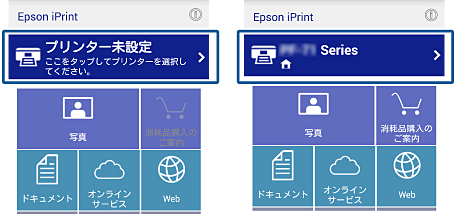
-
[プリンター]をタップします。
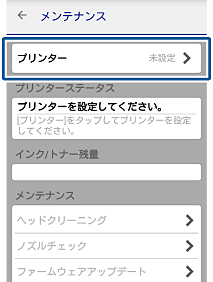
-
接続したいプリンター名を選択します。
インク/トナー残量が表示されたら接続できています。